[Panduan Muktamad] Cara Menggabungkan Foto pada iPhone 16 Anda
Bagaimanakah saya boleh menggabungkan dua atau lebih foto bersama-sama pada iPhone? Soalan dari Quora. Menggunakan Pintasan boleh membantu anda menggabungkan foto pada iPhone anda secara langsung. Sudah tentu, banyak aplikasi juga boleh menyelesaikan tugas ini. Siaran ini akan mengesyorkan tiga cara mudah untuk menggabungkan imej pada iPhone 16 anda langkah demi langkah. Jika anda ingin menikmati lebih banyak ciri dan menggabungkan foto pada Mac/PC, baca terus untuk mencari kaedah.
Senarai Panduan
Bahagian 1: Cara Menggabungkan Foto pada iPhone melalui Pintasan Bahagian 2: 2 Lagi Aplikasi untuk Menggabungkan Foto pada iPhone Bahagian 3: Bonus: Cara Menggabungkan Foto dari iPhone pada Mac/PC dengan Lebih Banyak Ciri Bahagian 4: Soalan Lazim tentang Menggabungkan Foto pada iPhoneBahagian 1: Cara Menggabungkan Foto pada iPhone melalui Pintasan
Jalan pintas app menyediakan cara cepat untuk menyelesaikan perkara dengan aplikasi anda dengan mengetik atau bertanya kepada Siri, dan anda boleh menggunakannya untuk menggabungkan foto pada iPhone anda dengan mudah. Apl berkuasa ini juga boleh membuat GIF dan PDF animasi. Selain itu, apl ini menyokong lebih 300 tindakan terbina dalam dan berfungsi dengan banyak apl pada iPhone anda. Berikut ialah langkah khusus untuk menggabungkan gambar pada iPhone.
Langkah 1.Sebelum menggabungkan foto, anda mesti membenarkan pintasan dikongsi. Pergi ke "Tetapan" dan ketik butang "Pintasan" untuk menghidupkan "Benarkan Pintasan Tidak Dipercayai". Ia akan muncul tetingkap, dan anda harus mengetik butang "Benarkan" dan masukkan kata laluan anda.
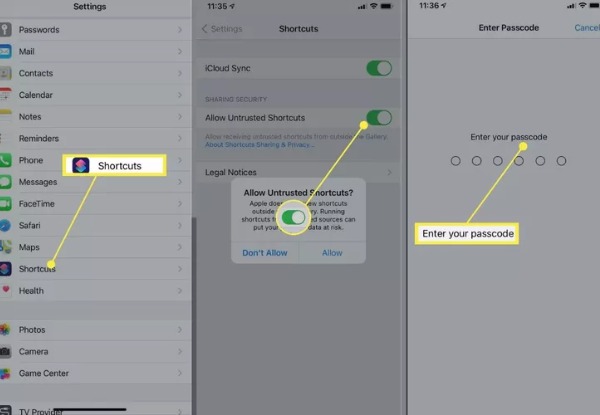
Langkah 2.Lancarkan Pintasan daripada "widget Hari ini" atau tanya Siri. Kemudian anda harus menavigasi ke halaman web pintasan "Gabungkan Imej" pada apl Pintasan. Ketik butang "Tambah Pintasan Tidak Dipercayai" untuk menambah pintasan Gabungkan Imej.
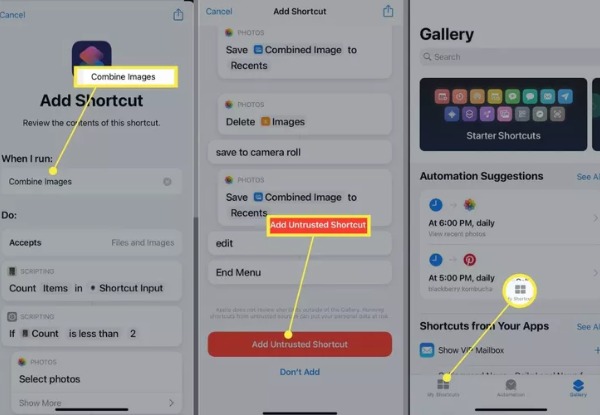
Langkah 3.Kemudian, anda boleh mengetik butang "Pintasan Saya" di bahagian bawah untuk melancarkan pintasan "Gabungkan Imej" dan ketik butang "OK". Pilih gambar yang anda ingin gabungkan dan ketik butang "Tambah".
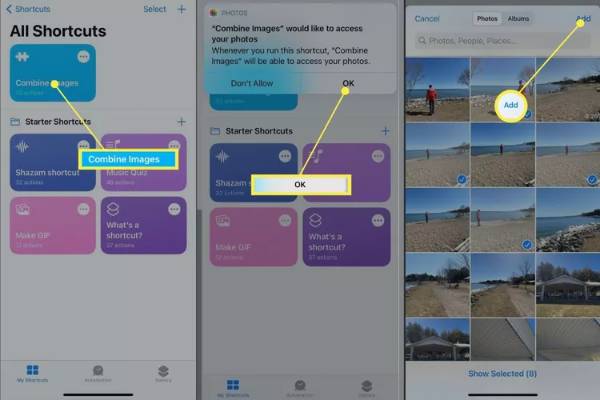
Langkah 4.Anda boleh mengetik "Kronologi" atau "Kronologi Songsang" untuk memilih susunan paparan foto. Kemudian masukkan nombor untuk menyesuaikan jarak imej. Terakhir ialah memilih cara paparan, termasuk menggabungkan imej secara mendatar, menegak dan dalam grid. Apabila anda menyelesaikan tetapan, ketik butang Selesai untuk menggabungkan foto pada iPhone 16 anda.
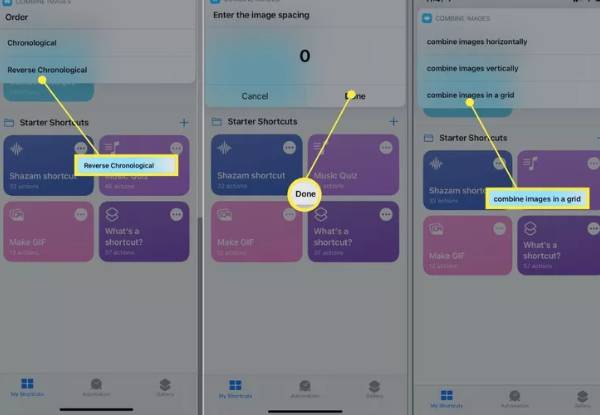
Bahagian 2: 2 Lagi Aplikasi untuk Menggabungkan Foto pada iPhone
1. Susun atur
The Susun atur ialah aplikasi percuma untuk menggabungkan foto pada iPhone. Anda boleh menggabungkan sehingga 9 foto pada satu masa untuk mencipta reka letak diperibadikan yang menarik. Ia juga menyediakan mod Photo Booth, di mana anda boleh menangkap momen dengan cepat. Apabila anda telah menggabungkan foto pada iPhone anda, anda boleh mengongsinya terus di Instagram atau rangkaian lain.
Langkah 1.Muat turun apl Reka Letak daripada App Store pada iPhone anda dan lancarkannya. Anda boleh memilih foto yang ingin anda gabungkan pada antara muka utama. Sebaik sahaja anda mula mengetik pada foto, apl Layout akan memaparkan pelbagai gubahan di bahagian atas, yang boleh anda pilih sesuka hati.
Langkah 2.Anda boleh menggantikan imej dengan mengetik butang Ganti di bahagian bawah. Anda juga boleh menyelak dan mencerminkan foto anda. Selepas menggabungkan foto pada iPhone, anda boleh mengetik butang "Simpan" untuk memuat turunnya.
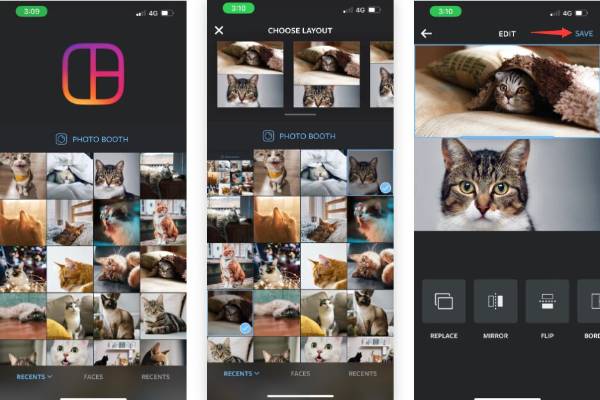
2. Jahitan Gambar
Jika anda tidak mahu menggunakan kaedah yang dibincangkan di atas, Jahitan Gambar adalah pilihan yang baik. Ini adalah aplikasi percuma untuk menggabungkan gambar pada iPhone anda. Ia juga menyediakan lebih daripada 300 susun atur berbeza dan 15 nisbah aspek foto berbeza untuk platform sosial lain.
Langkah 1.Mula-mula, anda harus memuat turun Pic Stitch dari App Store dan melancarkannya. Pilih gaya reka letak foto daripada tiga pilihan, termasuk "Klasik, Fancy" dan "Arah Aliran". Kemudian pilih foto yang ingin anda gabungkan dan ketik butang "Selesai".
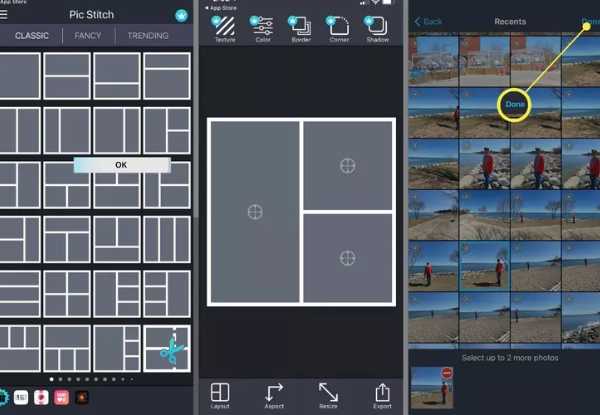
Langkah 2.Langkah seterusnya ialah menyeret foto ke dalam bingkai. Anda boleh melaraskan kedudukan dengan bebas. Kemudian ketik butang "Simpan" untuk menyimpannya ke gulungan kamera anda atau berkongsi terus ke media sosial.
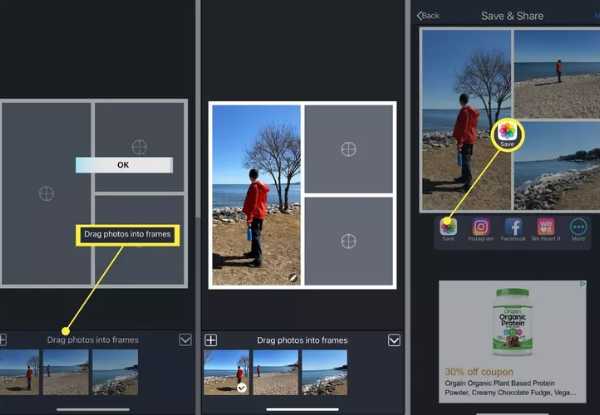
Bahagian 3: Bonus: Cara Menggabungkan Foto dari iPhone pada Mac/PC dengan Lebih Banyak Ciri
Jika anda ingin menggabungkan gambar pada Mac/PC, Penukar Video AnyRec mestilah pilihan awal anda. Anda boleh menggunakan alat semua-dalam-satu ini untuk menggabungkan foto dengan beberapa langkah biasa, dan ia menyokong anda dalam menggabungkan sehingga 13 foto. Alat ini menyediakan banyak ciri untuk mengedit foto, seperti menambah penapis, berputar, memotong dan menanda air. Selain itu, anda boleh menggunakannya untuk membuat video skrin pisah.

Langkah mudah untuk menggabungkan berbilang video/foto.
Sediakan banyak templat untuk menggabungkan foto anda sesuka hati.
Sokongan menggabungkan sehingga 13 video/foto pada Mac/PC anda.
Fungsi penyuntingan yang berkuasa untuk melaraskan foto, seperti menambah sempadan dan penapis.
Muat Turun Selamat
Muat Turun Selamat
Langkah 1.Sebaik sahaja anda memuat turun Penukar Video AnyRec, anda harus melancarkannya. Kemudian klik butang "Kolaj" di bahagian atas. Ia akan menunjukkan panduan pengajaran. Kemudian pilih pratetap skrin pisah yang dikehendaki dalam bahagian "Templat" lalai.

Langkah 2.Muat naik foto anda dengan mengklik butang "Tambah". Tetingkap sebelum dan selepas "Pratonton" boleh menunjukkan kepada anda semua butiran. Jika anda ingin mengedit salah satu gambar, anda boleh klik gambar dan klik butang "Editing". Klik butang "Penapis" untuk menambah penapis hebat pada foto. Anda juga boleh melaraskan sempadan foto.

Langkah 3.Langkah terakhir ialah mengklik butang "Eksport" untuk menggabungkan foto. Anda boleh menetapkan kualiti foto dan klik butang "Pelayar" untuk memilih folder output. Kemudian klik butang "Mulakan Eksport".

Bahagian 4: Soalan Lazim tentang Menggabungkan Foto pada iPhone
-
Adakah menggabungkan foto akan mengurangkan kualiti?
Tidak, ia tidak akan. Imej gabungan tidak akan kehilangan kualiti asalnya melainkan anda memampatkan imej.
-
Apakah beberapa cara untuk menggabungkan foto?
Tiga kaedah paling biasa untuk menggabungkan foto termasuk penyuntingan lapisan, jahitan panorama dan penciptaan kolaj.
-
Bagaimana untuk menggabungkan foto pada iPhone dengan PicMerger?
Anda harus memuat turun PicMerger di App Store pada iPhone anda dan melancarkannya. Ketik butang Jahit Imej untuk memuat naik foto yang ingin anda gabungkan. Anda boleh memilih bentuk Mendatar atau Menegak. Kemudian ketik butang Simpan untuk menggabungkan foto pada iPhone anda.
Kesimpulan
Walaupun tidak sukar untuk menggabungkan foto pada iPhone, anda perlu mendapatkan alat yang sangat baik. Kini anda telah memperoleh tiga kaedah terbaik dan mempelajari cara menggunakannya untuk menggabungkan imej pada iPhone anda. Jika anda perlu menggabungkan gambar pada Mac/PC anda, AnyRec Video Converter mestilah alat semua-dalam-satu yang anda tidak boleh ketinggalan.
Muat Turun Selamat
Muat Turun Selamat
